Come recuperare foto da un telefono rotto
A causa di un attimo di distrazione, il tuo smartphone è caduto rovinosamente sul pavimento e, purtroppo, il suo display è andato completamente in frantumi, per cui devi necessariamente considerare di acquistarne uno nuovo o, se sei abbastanza fortunato, di inviare in garanzia quello danneggiato. La tua preoccupazione maggiore, tuttavia, sono le foto contenute nella memoria dello smartphone: temi che queste possano essere irrimediabilmente perdute, per cui, prima ancora di agire, ti sei fiondato su Google alla ricerca di un modo efficiente per metterle in sicurezza e copiarle, per esempio, sul computer.
Come dici? Ho proprio centrato il punto? Perfetto, con questa guida sarò ben felice di aiutarti: nelle righe a venire, infatti, ti illustrerò alcuni metodi efficaci per recuperare foto da un telefono rotto in men che non si dica, utilizzabili sia nel caso in cui lo smartphone non sia più in grado di accendersi, sia quando il dispositivo continua a funzionare ma il display è praticamente inutilizzabile.
Dunque, dopo aver tirato un lungo sospiro di sollievo, mettiti comodo e ritaglia qualche minuto del tuo tempo da dedicare alla lettura di questa guida: posso garantirti che, con un po’ di pazienza e gli strumenti giusti, il risultato riuscirà a soddisfarti in pieno. A questo punto, non posso fare altro che augurarti buona lettura e farti un grosso in bocca al lupo per tutto!
Indice
- Come recuperare foto da un telefono rotto che non si accende: Android
- Come recuperare foto da telefono rotto che non si accende: iPhone
- Come recuperare foto da un telefono con schermo rotto
Come recuperare foto da un telefono rotto che non si accende: Android
Se è tua intenzione recuperare le foto da uno smartphone Android che, sfortunatamente, non dà più nessun segno di vita, allora devo avvisarti fin da subito che difficilmente potrai accedere alla sua memoria usando un metodo fai-da-te: per farlo, avresti probabilmente bisogno di precisi strumenti per poter prima estrarre e, successivamente, leggere la memoria flash del telefono. In tal caso, potresti per esempio portare il device in assistenza e richiedere il recupero dei dati contenuti all’interno, ma devo avvisarti che si tratta di un’operazione costosa e che, non sempre, ha successo.
Non disperare, però, non tutto è perduto: potresti riuscire a risolvere questo fastidioso problema servendoti di alcuni “trucchetti” adatti allo scopo. Per esempio, puoi tentare di riportare in vita lo smartphone previa sostituzione della batteria, di accedere alle foto (o a una copia delle stesse) attraverso la microSD o, ancora, scaricarli direttamente dal cloud. Nelle righe seguenti ti spiegherò come fare in ciascuno dei tre casi.
Usare i servizi cloud
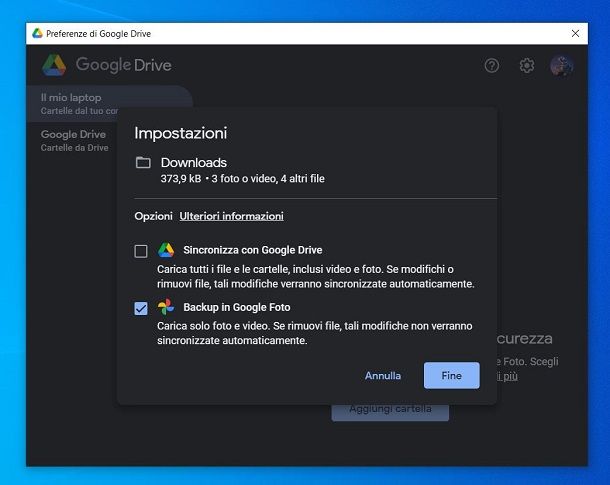
Di norma, durante la fase di prima configurazione di uno smartphone Android, il sistema operativo richiede l’autorizzazione per effettuare il backup automatico di foto e video sulla piattaforma cloud Google Foto, se si tratta di uno smartphone munito di Play Store, oppure nella Galleria Cloud di HUAWEI, se invece si tratta di uno smartphone HUAWEI munito di HMS e privo di servizi Google.
Con un pizzico di fortuna, se avevi configurato queste impostazioni in modo opportuno, è molto probabile che i file multimediali archiviati sul tuo dispositivo (o, almeno, quelli acquisiti tramite la fotocamera) siano stati copiati automaticamente sul cloud, pronti per essere scaricati in ogni momento da qualsiasi altro computer, smartphone o tablet.
Requisito fondamentale, in questo caso, è quello di ricordare le credenziali dell’account configurato sullo smartphone rotto; se tale richiesta è soddisfatta, basta effettuare l’accesso al servizio Google Foto (o alla Galleria Cloud di HUAWEI) usando qualsiasi browser oppure l’apposita applicazione desktop e, ad accesso effettuato, procedere con il download delle immagini, usando le funzionalità integrate del sito oppure la cartella condivisa creata sul computer. Per ulteriori informazioni, leggi la guida in cui ti spiego come scaricare le foto da Google Foto.
Usare la microSD

Se lo smartphone in tuo possesso è dotato di memoria espandibile e, precedentemente, avevi seguito il mio tutorial dedicato e spostato le foto sulla microSD, ci sono ottime probabilità che tu riesca a recuperarle tutte: infatti, se il telefono ha smesso di accendersi del tutto (e non ha subito fattori che possano danneggiare l’hardware, come il contatto con liquidi o l’esposizione a temperature estreme), i dati salvati sulla microSD potrebbero essere rimasti integri.
In tal caso, puoi recuperarli con facilità e spostarli su un altro dispositivo, quale potrebbe essere un computer: dunque, senza indugiare oltre, estrai la microSD dal telefono rotto intervenendo sull’apposito carrello estraibile, che puoi tirare fuori inserendo il gancetto in dotazione nel forellino dedicato, oppure sfilandola dall’alloggiamento posto nei pressi della batteria (per i telefoni che dispongono di parte posteriore sganciabile). Se non sai farlo da solo, puoi far riferimento al manuale d’uso del dispositivo oppure effettuare una rapida ricerca su Google, digitando la frase come rimuovere microSD [marca e modello telefono].
Una volta estratta la scheda di memoria, provvedi a inserirla nel suo adattatore (se non ce l’hai, puoi acquistarlo presso un negozio fisico di articoli elettronici oppure online, ad esempio su Amazon) e collegare quest’ultimo al computer, inserendolo nell’apposita fessura presente sul case (per i PC desktop) o su una delle scocche laterali (per i portatili).
Fatto ciò, attendi qualche istante affinché la memoria esterna venga correttamente riconosciuta dal sistema operativo, avvia poi il relativo gestore file (Esplora File di Windows o Finder di macOS), seleziona l’icona relativa alla scheda di memoria appena collegata e copiare le tue foto sul computer dalle cartelle in cui esse sono salvate: puoi trovare le immagini e i video catturati dalla fotocamera nella cartella DCIM, le foto ricevute tramite WhatsApp nella directory WhatsApp > Media > Pictures, le immagini scaricate da Internet nella cartella Download e così via.
Se non hai mai effettuato quest’operazione prima d’ora e proprio non sai come leggere la scheda SD sul computer, puoi dare un’occhiata al mio articolo a tema, in cui ho avuto modo di illustrarti per filo e per segno tutti i passaggi da compiere.
Sostituire l’hardware

Ancora, se il telefono smette del tutto di funzionare in maniera improvvisa, senza che siano subentrati fattori esterni come cadute accidentali, contatto con liquidi, temperature estreme e così via, la causa potrebbe essere imputabile alla batteria: a causa dell’usura, essa potrebbe infatti non essere in grado di trattenere l’energia necessaria anche solo per accendere lo smartphone, facendolo sembrare completamente morto.
Nella maggior parte dei casi, puoi renderti conto del danno con relativa facilità: per prima cosa, prova a mettere sotto carica il dispositivo e attendi alcuni minuti, affinché l’indicatore di ricarica (che dovrebbe, a questo punto, indicare lo 0%) compaia sullo schermo. Quando ciò avviene, prova ad accendere il telefono: se il problema è la batteria, questo dovrebbe riavviarsi di continuo, rendendoti impossibile accedere al sistema operativo.
Se ti ritrovi in una situazione come quella di cui sopra, potresti provare di recuperare il telefono andando a sostituire completamente la batteria: se si tratta di un pezzo rimovibile, puoi acquistarne una nuova in qualsiasi store di articoli per telefonia cellulare, anche su Amazon se preferisci. Qualora sul tuo telefono fosse invece presente una batteria fissa, recati in un centro assistenza autorizzato per richiederne la sostituzione oppure, se hai un po’ di competenze in materia, opta per il fai da te, seguendo le istruzioni che ti ho fornito in questa guida.
Uno smartphone che smette improvvisamente di funzionare senza motivi “esterni” (cadute accidentali, contatto con liquidi e così via), potrebbe essere da imputare a una batteria completamente usurata (o addirittura rotta), tanto da non riuscire più a trattenere l’energia necessaria anche per la sola sequenza di accensione.
In questo caso, potresti tentare di dare “nuova vita” allo smartphone sostituendo la batteria stessa: se quest’ultima è rimovibile, puoi acquistarne una nuova recandoti in un negozio di articoli per telefoni cellulari o, se lo preferisci, puoi procurartene una online, anche su Amazon se lo desideri. Altrimenti, se la batteria a bordo del tuo telefono non fosse estraibile, devi recarti in un centro assistenza autorizzato e richiederne la sostituzione o, se sei abbastanza pratico, procedere autonomamente con la sostituzione della batteria. Per ulteriori informazioni in merito a quest’ultimo argomento, ti esorto a consultare la mia guida specifica sul tema.
Qualsiasi possa essere la tua scelta, assicurati di scegliere componenti di qualità, senza affidarti a soluzioni dalla dubbia provenienza, seppur molto più economiche: una batteria difettosa può danneggiare gravemente il telefono o chi lo utilizza e, per di più, provocare corto circuiti o esplosioni in fase di ricarica. Effettua la tua scelta con la consapevolezza di quanto ti ho appena detto.
Se, invece, nonostante i tentativi di ricarica il telefono dovesse continuare a non dare alcun segno di vita, è molto probabile che si tratti di un problema hardware di altra natura, che potrebbe riguardare la scheda madre, uno dei componenti saldati su di essa o, peggio ancora, proprio la memoria.
In questo caso, rivolgersi a un centro assistenza autorizzato è praticamente d’obbligo, ma bisogna essere consapevoli del fatto che, salvo diversa indicazione, sostituire uno tra i componenti hardware elencati poc’anzi comporta quasi sempre la formattazione della memoria.
Pertanto, assicurati di esprimere a chiare lettere la tua intenzione di salvare le foto alla persona che accoglierà la tua richiesta, ben consapevole che il risultato non è garantito al 100%, principalmente per due motivi: il primo riguarda l’eventuale danno fisico provocato alla memoria stessa; il secondo, invece, riguarda la sicurezza del dispositivo e la cifratura applicata, che potrebbero rendere molto difficile (se non impossibile) il recupero dei dati.
Inoltre, tieni conto del fatto che le operazioni di backup speciale eseguite da parte dei centri di assistenza potrebbero richiedere notevoli risorse o l’intervento di una ditta esterna, il che si traduce con costi particolarmente elevati per il cliente: quindi, prima di dare l’OK a procedere, chiedi indicazioni circa il prezzo approssimativo che l’intervento tecnico potrebbe richiedere. Io ti ho avvisato!
Come recuperare foto da telefono rotto che non si accende: iPhone
Hai un iPhone che non si accende più e hai il terrore di non poter recuperare le tue foto? Non temere, non tutto è ancora perduto: prima di darti per vinto, prova a verificare se, in fase di configurazione, avevi attivato l’upload delle foto su iCloud. In qualche caso, potresti altresì avere la possibilità di riportare in vita il telefono previa sostituzione dell’hardware difettoso… tuttavia, in alcuni casi, quest’ultimo approccio potrebbe comportare la perdita di tutti i dati (foto incluse). Trovi tutto spiegato qui sotto.
Usare iCloud
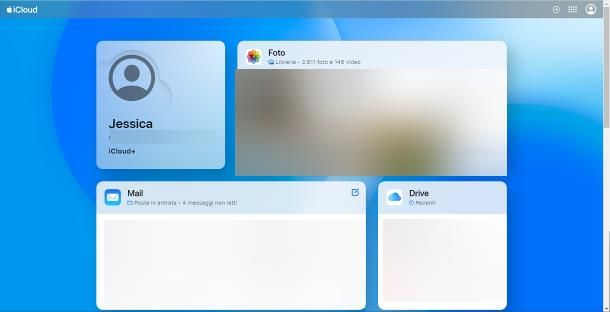
In fase di configurazione iniziale, il sistema operativo di iPhone configura di default il caricamento delle immagini e dei video sulla piattaforma iCloud Foto; dunque, a meno che tu non abbia esplicitamente disattivato questa opzione, esistono ottime possibilità che tu possa recuperare le tue immagini tramite Web, mediante il software iCloud per Windows oppure avvalendoti delle applicazioni Foto di Windows 11 e Foto di iCloud, a patto di ricordare le credenziali dell’ID Apple configurato sul telefono rotto.
Per comodità, lascia che ti spieghi come agire dal browser Web per computer. Per prima cosa, collegati al sito Internet di iCloud, premi sul pulsante Accedi (se necessario) ed esegui il login, usando l’ID Apple configurato precedentemente su iPhone. Ad accesso effettuato, premi sul riquadro Foto, clicca sulla voce Libreria (di lato) e premi la combinazione di tasti Ctrl+A, su Windows, oppure cmd+a, su macOS, per selezionare tutte le immagini disponibili. Infine, premi sul simbolo della nuvola con la freccia verso il basso e attendi che il download delle immagini venga portato a termine.
Ti segnalo che, usando il metodo di cui sopra, puoi scaricare fino a un massimo di 1000 foto contemporaneamente; qualora ne avessi bisogno, puoi altresì tracciare una selezione di foto usando il mouse, tramite la combinazione di tasti Ctrl/cmd+clic oppure predisporre il download dei singoli album, accedendo a ciascuno di essi tramite l’apposita voce disponibile nella barra laterale.
In alternativa, puoi eseguire il download di un numero maggiore di foto in contemporanea mediante le già menzionate applicazioni Foto di Windows e macOS, oppure servendoti del client iCloud: per saperne di più, leggi con attenzione il tutorial in cui ti spiego, in maniera dettagliata, come scaricare le foto da iCloud.
Sostituire l’hardware

Anche nel caso di iPhone, se non sei riuscito a recuperare i dati dal telefono usando i due metodi di cui sopra, ti consiglio innanzitutto di verificare se il problema deriva dalla batteria usurata, oppure no.
Dunque, prova a mettere il melafonino sotto carica, attendi qualche minuto affinché l’indicatore della batteria compare sullo schermo e, quando ciò avviene, accendi il telefono: se vedi comparire e scomparire subito dopo il simbolo della mela morsicata, è probabile che la batteria sia talmente danneggiata da non riuscire più a trattenere alcun tipo di energia.
In questo caso, puoi provare a richiederne la sostituzione presso un centro autorizzato (anche a costo zero, se hai attivato una delle polizze AppleCare+), oppure ad acquistare una batteria sostitutiva di ottima qualità, per poi effettuare l’intervento in autonomia.
Entrambi gli approcci, però, non sono esenti da rischi: devi sapere infatti che, secondo i termini d’uso dei dispositivi a marchio Apple, l’utente è tenuto a eseguire backup dei dati con regolarità, da poter ripristinare in caso di malfunzionamento o intervento tecnico.
In altre parole, se dovessi rivolgerti a un centro autorizzato Apple, il telefono potrebbe esserti restituito completamente funzionante ma con la memoria ripristinata allo stato di fabbrica, in quanto il recupero dei dati dell’utente non è responsabilità del team tecnico. Qualora dovessi invece optare per la soluzione fai da te, andresti a invalidare immediatamente la garanzia di iPhone, non appena provi a smontarlo. Per approfondimenti, ti rimando alla lettura della mia guida su come cambiare la batteria di iPhone, ricca di utili informazioni al riguardo.
Lo stesso discorso è applicabile a qualsiasi altro componente hardware di iPhone: se ci si rivolge a un centro assistenza, il telefono potrebbe essere formattato, con conseguente perdita di tutti i dati presenti al suo interno (foto incluse); il fai da te, nel caso di danno alla scheda madre o ai componenti saldati su di essa, potrebbe addirittura essere impossibile da mettere in pratica.
Come recuperare foto da un telefono con schermo rotto

Il telefono si accende correttamente, ma lo schermo è danneggiato e non riesce più a riconoscere il tocco delle dita in alcune zone? Allora dovresti tirare un sospiro di sollievo, poiché la situazione potrebbe non essere così grave: di seguito, infatti, mi accingo a proporti alcune soluzioni che potrebbero sopperire alla compromissione dello schermo. In qualche caso, il solo computer potrebbe essere sufficiente!
In primo luogo, ti consiglio di estrarre la scheda SIM dal cellulare, onde evitare ulteriori intoppi dovuti alla necessità di immetterne il codice PIN; fatto ciò, se lo smartphone è ancora acceso, prova a sbloccarlo usando il riconoscimento facciale oppure l’impronta digitale, così come faresti in condizioni normali.
In alternativa, se lo schermo del telefono è rovinato dalle crepe ma il pannello touch è ancora funzionante, prova a riavviare il device e a inserire, in fase d’avvio, il codice di sblocco oppure a tracciare la sequenza di sicurezza, sfruttando le aree dello schermo che rispondono al tocco
Ancora, laddove lo schermo fosse visibile ma non rispondesse più ai comandi, puoi collegare allo smartphone un mouse USB da usare per sostituire il tocco del dito; per riuscire nell’impresa, avrai bisogno di un adattatore apposito, da collegare alla porta di ricarica del telefono, meglio se dotato di doppia porta di input/output (una per il mouse e l’altra per il caricabatterie). A seconda del modello in tuo possesso, potresti dover acquistare un adattatore/hub da USB-C a USB-A, da microUSB a USB-A o da Lightning a USB-A.
Una volta ottenuto l’adattatore, devi collegare l’estremità più sottile all’apposita porta collocata sullo smartphone (la stessa che utilizzi per collegare il caricabatterie) e connettere il mouse o la tastiera USB all’altro capo dell’adattatore: se tutto è andato come previsto, dovresti essere in grado di usare la periferica esterna fin da subito, senza dover applicare configurazioni aggiuntive. In caso di dubbi o problemi, leggi la guida in cui ti spiego, nel dettaglio, come collegare il mouse e la tastiera al telefono.
Dopo aver sbloccato lo schermo, ti consiglio di disattivare la funzionalità di blocco automatico (o di prolungare il tempo in cui lo schermo rimane sbloccato) e di passare poi al computer, in modo da poter copiare le foto archiviate.
Come recuperare le foto da un telefono con display rotto: Android

Iniziamo da Android: per prima cosa, inserisci l’estremità del cavo di ricarica del telefono all’interno dell’ingresso dedicato sull’adattatore, per poi collegare la seconda estremità alla porta USB del computer. Ora, se necessario, richiama l’area di notifica di Android utilizzando il mouse, fai tap sulla voce relativa alle opzioni USB e indica di voler usare lo smartphone in modalità trasferimento di foto/fotocamera (MTP).
A questo punto, se impieghi Windows, non ti resta che avviare l’applicazione Foto oppure l’importazione guidata immagini, per copiare le immagini e i video dalla memoria di Android al disco del computer; in alternativa, se il tuo è un Mac, puoi ottenere risultati del tutto analoghi usando le applicazioni Foto e Acquisizione immagine di macOS. Se hai bisogno di istruzioni passo-passo circa gli step esatti da compiere, leggi la guida in cui ti spiego, in maniera approfondita, come scaricare le foto dal cellulare al PC.
In alternativa, se preferisci copiare manualmente le immagini dalle varie cartelle di Android, richiama nuovamente l’area di notifica dello smartphone, tocca sulla voce relativa alle opzioni USB e specifica di voler usare il telefono in modalità trasferimento di file/Android Auto (PTP).
Successivamente, se impieghi Windows, non ti resta che aprire l’Esplora File, cliccare sul nome del telefono visibile di lato e procedere con la copia dei file, esattamente come faresti con qualsiasi altro dispositivo USB; se, invece, il tuo è un Mac, potrai effettuare ottenere lo stesso risultato dopo aver scaricato l’applicazione ufficiale Android File Transfer. Ad ogni modo, per saperne di più, consulta la mia guida su come trasferire i file da Android, nella quale trovi tutto spiegato con dovizia di particolari.
In realtà, esiste anche un sistema alternativo di recupero dati, che consiste nell’utilizzare la cosiddetta Custom Recovery: se non ne avessi mai sentito parlare, si tratta di un piccolo sistema operativo indipendente da Android, il quale consente di gestire parti molto delicate del sistema operativo e di compiere una serie di operazioni di diagnostica abbastanza invasive.
TUuti i device sottoposti alla procedura di root sono sicuramente dotati di Custom Recovery, ma non sono gli unici: alcuni produttori, infatti, rendono disponibile la Custom Recovery di fabbrica, al fine di agevolare gli interventi tecnici e le operazioni di diagnostica da parte del personale autorizzato e degli utenti più abili.
Le Custom Recovery si usano principalmente tramite i tasti volume e il tasto power dello smartphone e consentono di trasferire i file sul computer attraverso la funzione Monta/Mount, oppure con l’ausilio del sistema adb. Tale sistema, però, a oggi è quasi sempre inapplicabile, in quanto le Recovery Custom non permettono di bypassare i sistemi di sicurezza attivi per proteggere i dati in memoria, che restano inaccessibili.
Come recuperare le foto da telefono rotto: iPhone
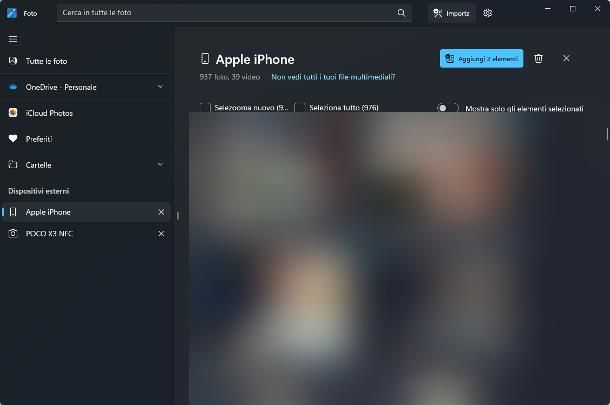
Se il tuo è un iPhone del quale sei riuscito a sbloccare lo schermo, le cose sono decisamente in discesa. Anche in questo caso, devi innanzitutto collegare tra loro il telefono e il computer, inserendo un’estremità del cavo di ricarica all’interno dell’ingresso apposito sull’adattatore, e l’altra nella porta dedicata del computer.
Successivamente, se impieghi Windows, assicurati che il software iTunes risulti installato e funzionante e che il telefono venga correttamente riconosciuto dal sistema operativo; in caso contrario, scarica iTunes (o Dispositivi Apple) e autorizza l’iPhone per lo scambio dei dati con il computer, così come ti ho spiegato in questa guida. Se il tuo è un Mac, non dovrai invece installare alcunché: dovrai semplicemente collegare il telefono al computer, aprire il Finder e, se necessario, autorizzare il dispositivo, seguendo le indicazioni che compaiono sullo schermo.
Una volta completate le operazioni di cui sopra, puoi copiare le foto dalla memoria del melafonino al disco del computer, avvalendoti delle applicazioni Foto di Windows e macOS, dello strumento Acquisizione guidata immagine di Windows oppure dell’applicazione Acquisizione immagine di macOS: trovi tutto spiegato, in maniera approfondita, nella mia guida su come scaricare le foto da iPhone al computer.
In qualità di affiliati Amazon, riceviamo un guadagno dagli acquisti idonei effettuati tramite i link presenti sul nostro sito.

Autore
Salvatore Aranzulla
Salvatore Aranzulla è il blogger e divulgatore informatico più letto in Italia. Noto per aver scoperto delle vulnerabilità nei siti di Google e Microsoft. Collabora con riviste di informatica e cura la rubrica tecnologica del quotidiano Il Messaggero. È il fondatore di Aranzulla.it, uno dei trenta siti più visitati d'Italia, nel quale risponde con semplicità a migliaia di dubbi di tipo informatico. Ha pubblicato per Mondadori e Mondadori Informatica.






